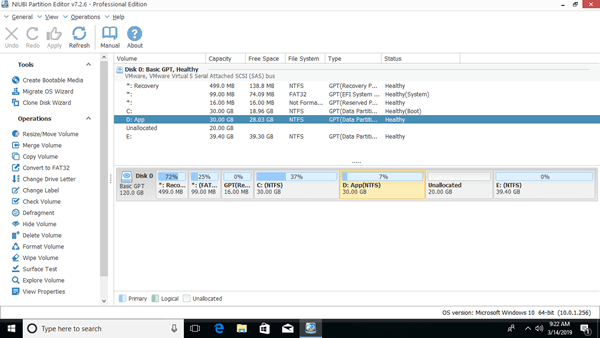O espaço não alocado pode ser usado para criar um novo volume ou expandir outras partições. Para obter espaço Não Alocado, você pode excluir ou reduzir uma partição. Muitas pessoas reduziram a unidade D com a ferramenta Gerenciador de Disco do Windows 10, mas não conseguem mesclar o espaço Não Alocado à unidade C. Para resolver este problema, você precisa mover o espaço Não Alocado para a esquerda. Como nenhuma ferramenta nativa tem essa capacidade, este artigo apresenta como mover o espaço Não Alocado em um computador com Windows 10 com o melhor software de partição de disco gratuito.
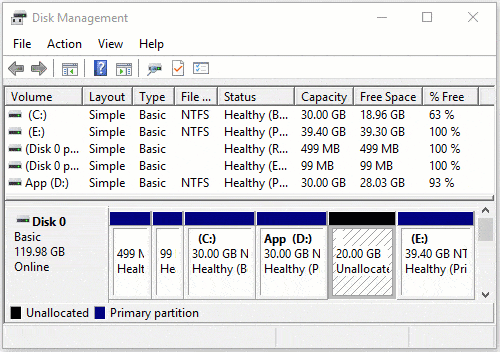
Não é possível mover o espaço não alocado no Gerenciador de Disco do Windows 10
A unidade C com pouco espaço em disco é um problema comum em computadores com Windows 10/11. Como existem as funções "Reduzir Volume" e "Estender Volume" no Gerenciador de Disco, muitas pessoas reduziram a unidade D e obtiveram espaço Não Alocado com sucesso. Mas elas não conseguem adicionar o espaço Não Alocado à unidade C, porque a opção "Estender Volume" está desabilitada.
O Gerenciador de Disco do Windows não pode alterar a posição inicial de uma partição, então ele não pode mover o espaço Não Alocado ou reduzir a partição para a direita. Ele só pode reduzir a partição NTFS para a esquerda e criar espaço Não Alocado à direita. Para adicionar espaço Não Alocado à unidade C nesta situação, você deve executar um software de terceiros para mover o espaço Não Alocado para a esquerda da unidade D.
Existem muitos softwares de partição de disco no mercado, mas é melhor você executar a ferramenta mais segura, porque há risco de perda de dados ao mover o espaço Não Alocado com a partição adjacente. Melhor que outros softwares, o NIUBI Partition Editor possui as tecnologias de Reversão em 1 Segundo, Cancelar à Vontade e Modo Virtual para proteger o sistema e os dados. Além disso, com a ajuda do algoritmo avançado de movimentação de arquivos, ele é de 30% a 300% mais rápido ao mover a partição com espaço Não Alocado. Ele tem uma edição gratuita para usuários de computadores domésticos com Windows 11/10/8/7/Vista/XP.
Como mover o espaço não alocado para a esquerda no computador com Windows 10/11
Baixar o NIUBI Partition Editor e você verá todos os discos com o layout da partição e outras informações na janela principal. No meu computador de teste, há 20GB de espaço Não Alocado que foi reduzido da unidade D.
Clique com o botão direito na unidade D e selecione "Redimensionar/Mover Volume", arraste o meio desta partição para a direita na janela pop-up.
Como mover a partição não alocada para a direita no Windows 10/11:
Se você quiser mover o espaço Não Alocado para a direita da unidade E, clique com o botão direito em E e selecione "Redimensionar/Mover Volume". Diferente do método acima, você deve arrastar o meio desta partição para a esquerda na janela pop-up:
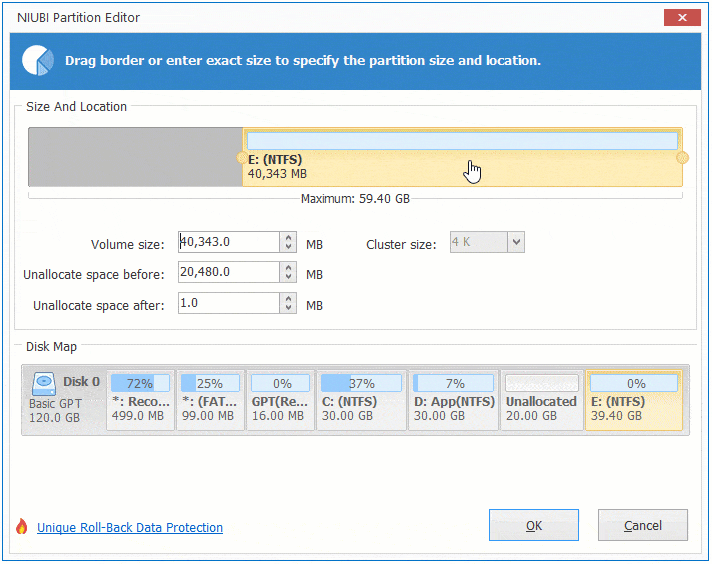
Se você quiser estender a unidade E com o espaço Não Alocado à esquerda, pode conseguir isso sem mover o espaço Não Alocado para o lado direito.
Para fazer isso, clique com o botão direito em E e selecione "Redimensionar/Mover Volume", arraste a borda esquerda para a esquerda para combinar este espaço Não Alocado:
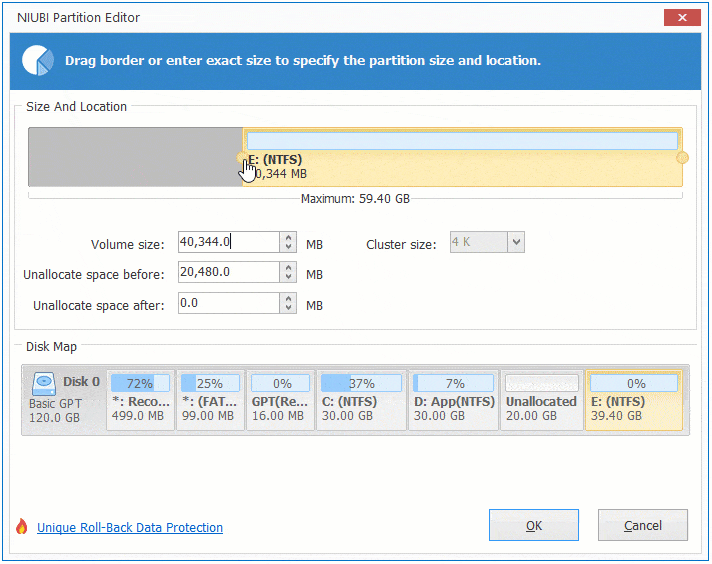
Como mover o espaço não alocado para o final do disco
Se você quiser mover o espaço Não Alocado para o final do disco para criar um novo volume ou por outros motivos, simplesmente clique com o botão direito na unidade E, F, etc. para mover uma por uma.
Se você quiser mover o espaço Não Alocado para outro disco, é impossível. Porque o tamanho de um disco rígido é fixo, nenhum software de partição pode combinar ou mover o espaço Não Alocado para um disco diferente.
Se você quiser estender uma partição mas não há outra unidade no mesmo disco, você pode clonar este disco para um maior com o NIUBI Partition Editor. Durante a clonagem, você pode expandir esta partição com o espaço extra do disco.